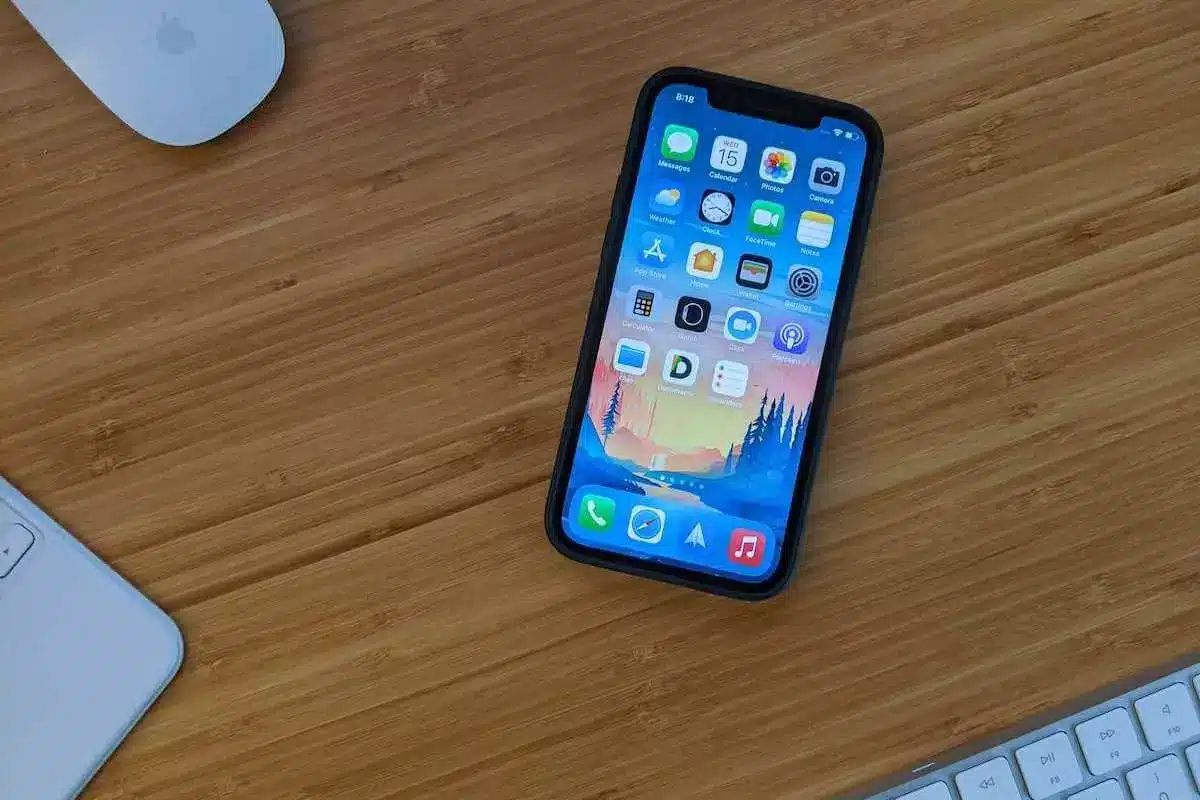
iPhone이 음성 메일 울리지 않고? 이것은 쉽게 해결할 수 있는 일반적인 문제입니다. 이 블로그 게시물에서는 이 문제의 가장 일반적인 원인과 해결 방법에 대해 설명합니다. 또한 앞으로 이 문제가 발생하지 않도록 방지하는 방법에 대한 몇 가지 팁을 제공합니다. 따라서 전화벨이 다시 울리게 할 준비가 되었다면 계속 읽으면서 자세한 내용을 알아보세요.

문제 이해
iPhone이 자동으로 음성 메일로 전환된다는 것은 무엇을 의미합니까?
iPhone이 음성 메일로 바로 연결되면 수신 전화가 전화기의 벨소리를 무시하고 대신 음성 메일로 전송됨을 의미합니다. 발신자는 전화벨 소리도 듣지 못하고 나중에 부재중 전화나 음성 메일 메시지 알림을 받게 됩니다.
이 문제가 발생하는 이유는 무엇입니까?
이 난처한 문제에서 여러 변수가 역할을 할 수 있습니다. iPhone의 네트워크 연결 문제, 착신 전환 설정, 소프트웨어 문제, 문제가 있는 타사 앱 또는 하드웨어 오류일 수 있습니다.
문제 해결 단계
1단계: iPhone의 네트워크 연결 확인
정교한 솔루션을 탐구하기 전에 iPhone이 견고한 네트워크에 연결되어 있는지 확인하십시오. 네트워크 신호가 약하거나 없으면 통화가 음성 메일로 전송될 수 있습니다.
2단계: 방해 금지 모드 끄기
방해 금지는 모든 통화 및 알림을 비활성화합니다. 실수로 전원을 켰는지 확인하십시오.
3단계: iPhone의 착신 전환 설정 확인
수신 전화는 착신 전환 설정에 따라 음성 메일 또는 다른 번호로 전송될 수 있습니다. 이러한 설정이 정확한지 확인하십시오.
4단계: iPhone의 이동통신사 설정 업데이트
통신사 설정이 오래되면 통화 관련 문제가 발생할 수 있습니다. 이동통신사 업데이트를 확인하고 사용 가능한 경우 설치합니다.
5단계: iPhone 재부팅
빠른 재시작으로 음성 메일 문제를 일으키는 일시적인 문제를 해결할 수 있습니다.
6단계: 소프트웨어 업데이트 확인
최신 업그레이드는 자주 문제 패치를 가져오므로 iPhone의 소프트웨어가 최신 상태인지 확인하십시오.
7단계: 네트워크 설정 재설정
네트워크 설정을 재설정하면 데이터를 안전하게 유지하면서 연결 문제를 극복하는 데 도움이 될 수 있습니다.
8단계: 이동통신사에 문의
상황이 지속되면 이동통신사에 문의하여 지원을 받고 네트워크 관련 문제를 배제하십시오.
타사 앱 다루기
문제가 있는 앱 식별
특정 타사 응용 프로그램은 iPhone의 통화 기능을 방해할 수 있습니다. 이러한 애플리케이션을 인식하고 디버그합니다.
문제가 있는 앱 업데이트 또는 제거
문제가 있는 프로그램을 발견하면 업데이트하거나 완전히 제거하여 정상적인 호출 기능을 복원하십시오.
SIM 카드 및 음성 메일 설정
SIM 카드 손상 여부 확인
네트워크 액세스를 방해할 수 있는 물리적 손상이 있는지 SIM 카드를 검사합니다.
음성사서함 설정 재설정
계획대로 작동하지 않는 음성 메일은 음성 메일 설정을 재설정하여 해결할 수 있습니다.
하드웨어 문제
iPhone의 스피커 및 마이크 청소
통화 오디오는 스피커 또는 마이크의 먼지나 부스러기의 영향을 받을 수 있습니다. 잘 청소하십시오.
물 손상 확인
물 손상은 다양한 문제를 일으킬 수 있습니다. 액체에 노출된 흔적이 있는지 iPhone을 검사하십시오.
하드웨어 지원은 Apple 지원에 문의하십시오.
문제가 하드웨어와 관련된 것으로 보이는 경우 Apple 지원 담당자에게 문의하거나 공인 서비스 시설을 방문하는 것이 좋습니다.
전화 차단 및 스팸 방지의 역할
차단된 번호 확인
발신자 번호를 실수로 차단하지 않았는지 확인하세요.
스팸 전화 보호 앱 비활성화
강력한 스팸 방지 프로그램을 사용할 경우 통화 중단이 발생할 수 있습니다. 일시적으로 비활성화하는 것을 고려하십시오.
전화 수신을 개선하는 다른 방법
iPhone의 위치 및 위치 최적화
일반적으로 iPhone의 위치와 각도를 변경하면 수신이 향상됩니다.
가능한 경우 Wi-Fi 통화 사용
해당 지역에서 셀룰러 서비스가 약한 경우 Wi-Fi 통화를 사용하십시오.
불필요한 착신 전환 설정 제거
불필요한 착신 전환 설정을 확인하고 제거합니다.
향후 발생 방지
정기적으로 iPhone 소프트웨어 업데이트
버그 수정 및 개선 사항을 활용하려면 최신 iOS 버전을 최신 상태로 유지하십시오.
타사 앱 업데이트 모니터링
프로그램 업데이트를 추적하고 호환성 문제를 피하기 위해 사용 가능한 즉시 설치하십시오.
iPhone을 조심스럽게 다루십시오.
하드웨어 문제로 이어질 수 있는 iPhone의 물리적 손상을 방지합니다.
결론
마지막으로 벨이 울리지 않고 음성 메일로 바로 연결되는 iPhone용 솔루션이 다양합니다. 전화 설정 확인, 방해 금지 기능 끄기, 네트워크 설정 재설정, iOS 최신 버전으로 업그레이드 등이 모두 그 예입니다. 이러한 절차가 작동하지 않으면 Apple 지원에 도움을 요청해야 할 수 있습니다. 약간의 인내심과 신중한 문제 해결을 통해 iPhone을 다시 울리게 할 수 있습니다.
자주 묻는 질문
내 iPhone이 벨이 울리지 않고 바로 음성 메일로 가는 이유는 무엇입니까?
네트워크 연결 문제, 잘못된 착신 전환, 소프트웨어 오류 또는 문제가 있는 타사 앱을 포함하여 여러 가지 원인이 있을 수 있습니다.
iPhone에서 부재중 전화 문제를 어떻게 해결합니까?
전화기를 재부팅하고, 소프트웨어를 업그레이드하고, 착신 전환 설정을 확인하고, 안정적인 네트워크 연결을 유지하여 iPhone에서 부재중 전화를 해결하십시오.
네트워크 설정을 재설정하면 내 데이터가 지워지나요?
네트워크 설정을 재설정해도 데이터는 지워지지 않습니다. 네트워크 설정만 지웁니다.
손상된 SIM 카드가 통화 관련 문제를 일으킬 수 있습니까?
예, 결함이 있는 SIM 카드로 인해 네트워크 연결 문제가 발생하여 통화가 음성 메일로 라우팅될 수 있습니다.
Apple은 iPhone 하드웨어 문제에 대해 무료 지원을 제공합니까?
iPhone의 보증 상태에 따라 다릅니다. 일부 하드웨어 문제는 보증이 적용되는 반면 다른 문제는 유료 수리가 필요할 수 있습니다. 자세한 내용은 Apple 지원에 문의하십시오.






댓글을 남겨주세요.